ps处理风景图片教程
1、我们在桌面上双击ps的快捷图标,将ps这款软件打开,进入到ps的操作界面如图所示:
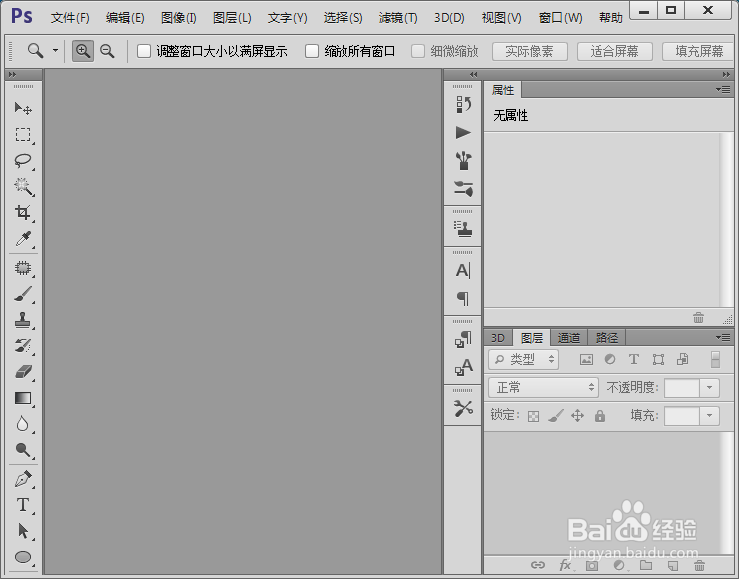
2、打开ps之后我们按下Ctrl+O键将图片素侵季率材打开,如图所示:

3、打开图片之后,按下看见他Ctrl+L键,在弹出的色阶对话框内设置参数如图所示:
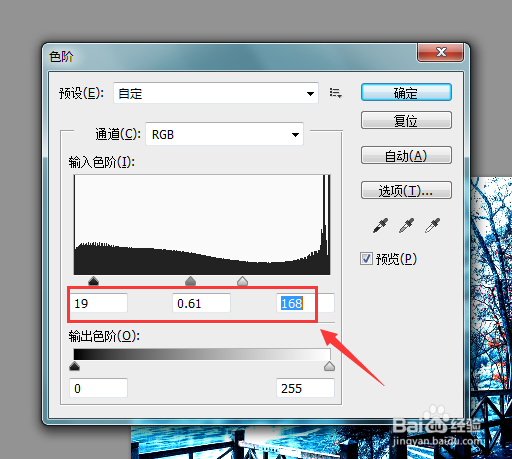
4、调整好色改搁阶之后,再按下快捷键Ctrl+B键在弹出的色彩平衡对话框内调节参数如图所示;

5、调节好图片的色彩平衡之后再按下Ctrl+U键在弹出的色相饱和度对话框内设置参数如图所示:
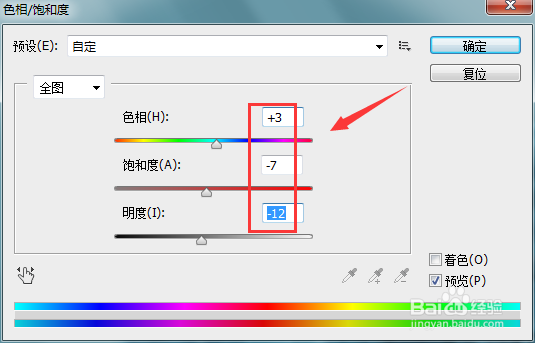
6、设置好之后在右侧找到动作选项,如图所示:

7、点击动作选项,在动作面板里找到老态央照片选项,再在下面找到播放按钮,如图所示:
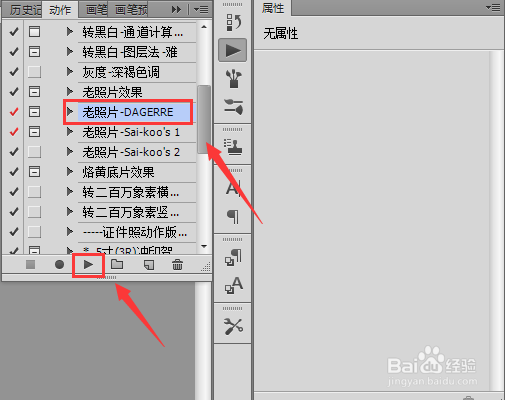
8、点击播放按钮,可以看到最后的图片效果,如图所示:

声明:本网站引用、摘录或转载内容仅供网站访问者交流或参考,不代表本站立场,如存在版权或非法内容,请联系站长删除,联系邮箱:site.kefu@qq.com。
阅读量:53
阅读量:145
阅读量:92
阅读量:165
阅读量:66